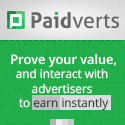Cara Terbaru Install BBM untuk Android di PC
Langsung Saja biar CEPAT ya Bray ..., udah nggak tahan pingin BBM an di PC
langsung ikuti caranya, PERTAMA harus mengunduh * * KLIK aja Yang Warna merah di Bawah ini :
- Unduh Android SDK " adt-bundle-windows-x86-20140321 "
- Unduh Java SE Develovment Kit ini Sangat di perlukan untuk menjalankan Android gunakan Versi JDK 7
- Ambil Installasi setelah jadi melalui Android anda BBM.apk (untuk localhost PANDUAN installasi) atau ini BBM.apk
Cara installasinya:
- Ekstrak Android SDK Yang berformat ZIP folder atau RAR buat Satu Dan beri Nama BBM
- Instalasi Java JDK 7
- Jalankan emulator SDK Android SDK KLIK manager seperti Contoh di Bawah ini
Maka Akan Terbuka seperti di Bawah ini , selanjutnya Alat KLIK
Tampilan berbeda maka Muncul android manajer Device virtual, selanjutna KLIK Baru
Silahkan anda untuk daftar id nya di menu BBM